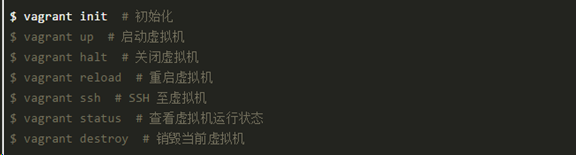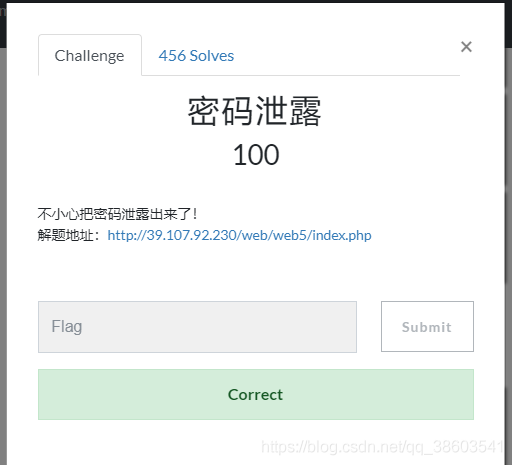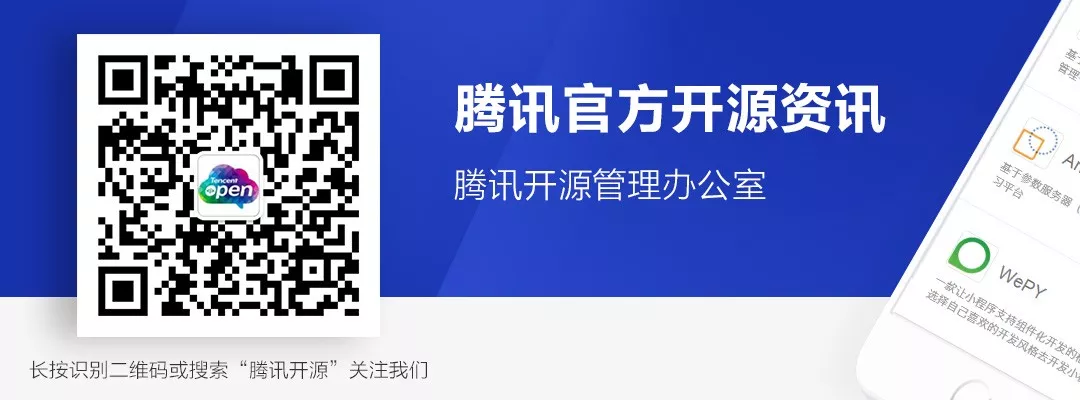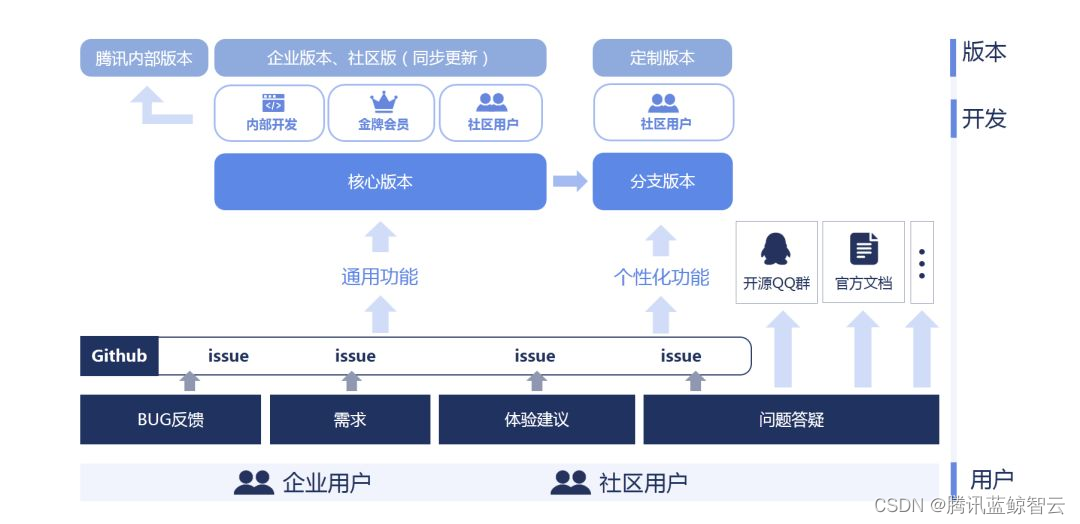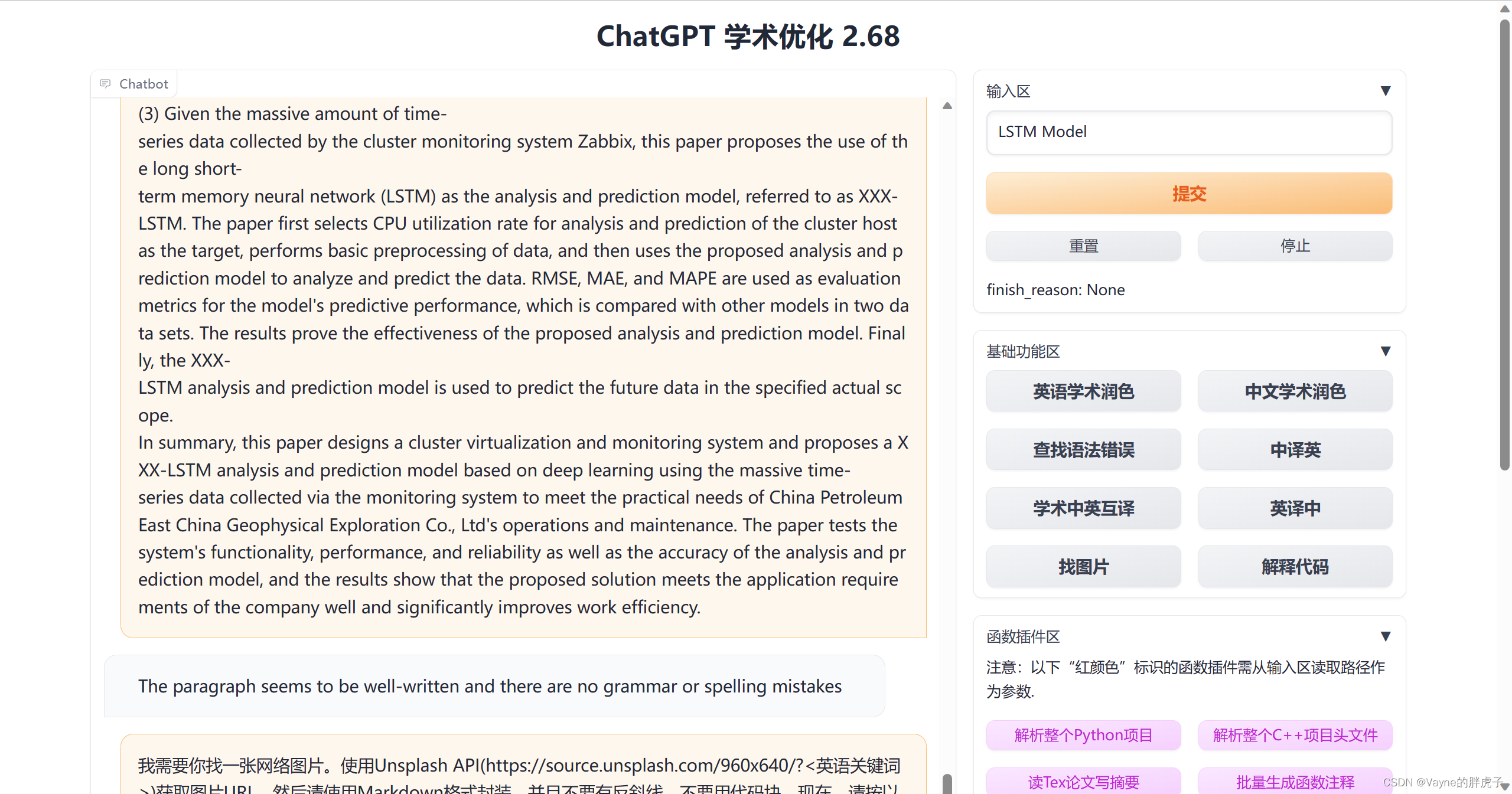一、写入镜像
- 需要的东西:
- 一个树莓派板子,对应的电源
- 一个树莓派镜像文件(.img)
- 软件:Win32Disk
- 一张SD卡:最低16G,最好使用32G
- 一个能联网的Windows或Linux系统
- 一个读卡器:基于 USB 的 Micro SD 卡读卡器(你的电脑没有SD卡接口的情况下)
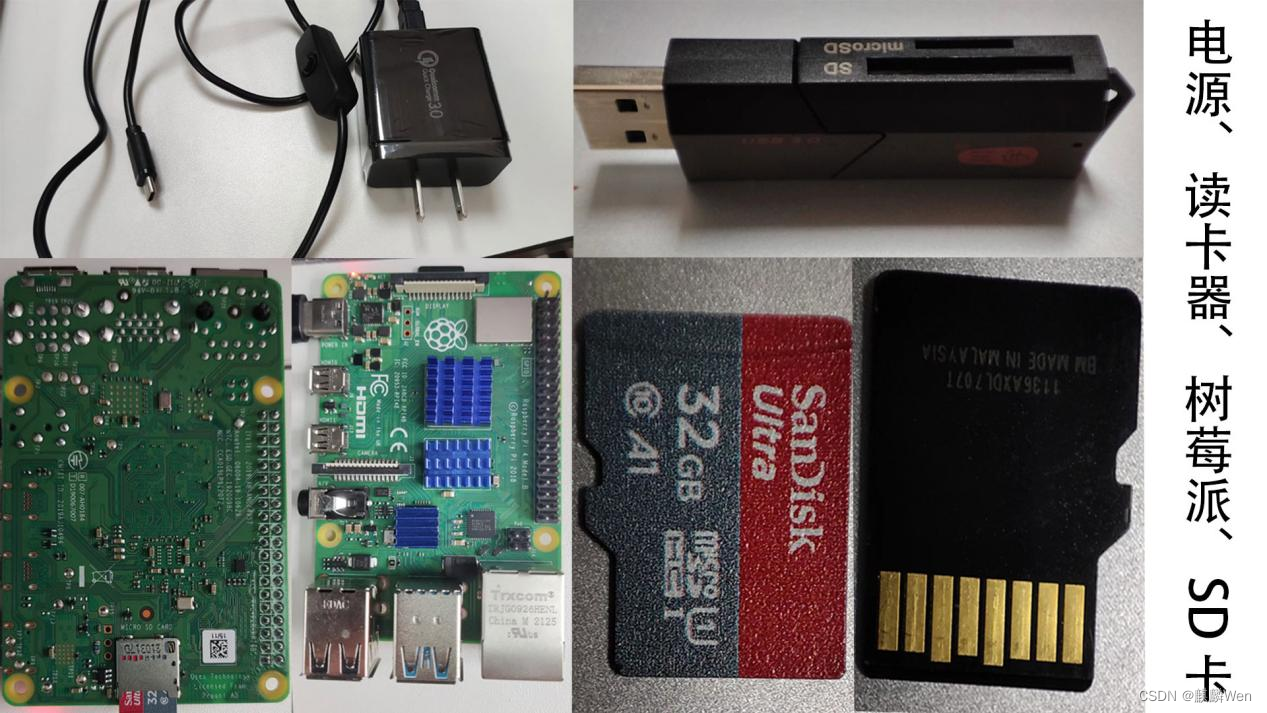
- 连接:
- 有线:HDML兼容的显示器、树莓派接口转VGA接口的转接线、USB或无线鼠标、键盘
- 无线:FinalShell连接工具(无GUI界面)或本机自带的:“远程桌面连接”功能(有GUI界面)
- 向SD卡写入镜像文件:
- 将SD卡插入电脑
- 打开Win32Disk,选择事先准备好的镜像文件和需要写入的SD卡
- 点击写入,等待完成即可
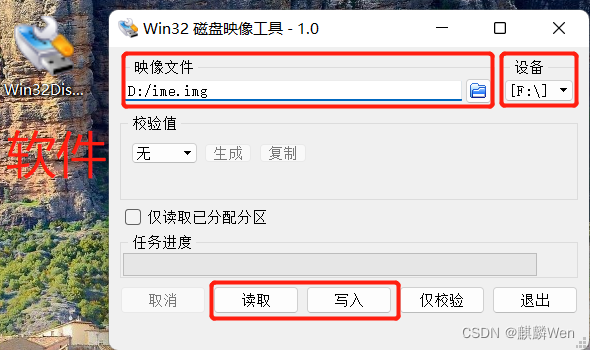
- 导入镜像完成(打开系统):
- 将SD卡插入树莓派,接电开机
- 有线连接则可以通过外设操作即可
- 无线连接
- 得到树莓派IP地址、用户名、密码
- 通过外设获取一次后即可通过无线进行连接
- 打开软件输入对应信息成功连接即可
- 导出镜像
- 在本机电脑先创建一个空的imgName.img文件
- 将树莓派正常关机后取出SD卡
- 通过读卡器或直接将SD卡连接电脑
- 打开Win32Disk,选择之前创建的imgName.img空文件和SD卡,读取等待完成即可
问题:
- 读取:空间不足,查看本地磁盘剩余空间是否大于SD卡
- 连接外设:显示器的视频输入不支持,尽量选用HTML接口的转接器,否则需要支持该视频输入格式的显示器
- 电源:不要使用普通手机充电的Type-C接口,要用专用电源供电